ホームページ >ウェブフロントエンド >jsチュートリアル >html+css+jsを使って3Dフォトアルバムを実装する方法
html css js を使用して 3D フォト アルバムを実装し、写真をアップロードしてください
推奨事項: "js 基本チュートリアル"
レンダリング:
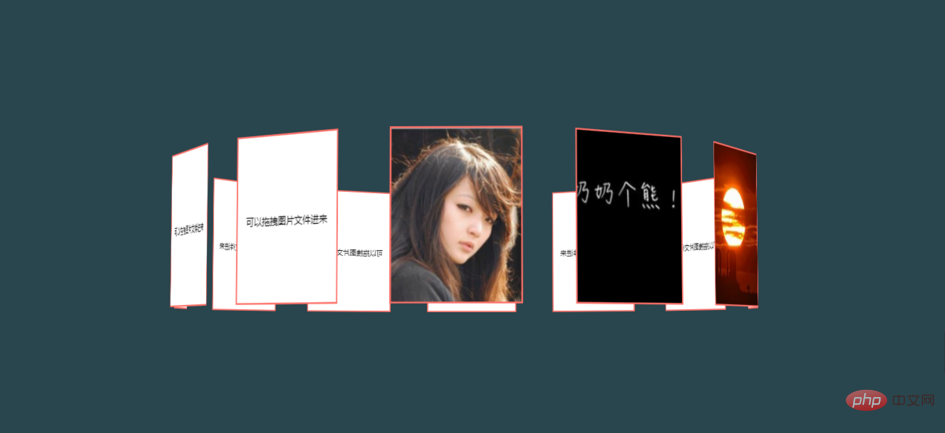
コードは次のとおりです。コピーして使用します。
<!DOCTYPE html>
<html>
<head>
<meta charset="UTF-8">
<title>Title</title>
<style>
html,
body {
margin: 0;
padding: 0;
background-color: #29454d;
/*禁止文字被选中*/
-moz-user-select: none;
/*火狐*/
-webkit-user-select: none;
/*webkit浏览器*/
-ms-user-select: none;
/*IE10*/
-khtml-user-select: none;
/*早期浏览器*/
user-select: none;
overflow: hidden;
}
.box {
position: relative;
height: 500px;
width: 500px;
margin: 100px auto;
transform-style: preserve-3d;
perspective: 2000px;
}
.di {
position: absolute;
left: 50%;
top: 50%;
height: 200px;
width: 200px;
transform: translate(-50%, -50%) rotatex(90deg);
transform-style: preserve-3d;
}
.z {
position: relative;
height: 200px;
width: 200px;
border-radius: 50%;
transform-style: preserve-3d;
/*transform: rotatez(1deg);*/
}
p {
margin: 0;
position: absolute;
top: 0;
/*为了保证圆心在父盒子中心,父盒子旋转时圆心稳定,所以设置left*/
left: 25px;
height: 200px;
width: 150px;
border: 2px solid #fd7068;
box-sizing: border-box;
background-color: #ffffff;
background-size: cover;
background-position: center;
background-repeat: no-repeat;
/*opacity: .7;*/
font-size: 10px;
line-height: 200px;
text-align: center;
/*box-shadow: 0 0 100px #16ff8b;*/
/*倒影,不兼容*/
-webkit-box-reflect: below 10px -webkit-linear-gradient(top, rgba(250, 250, 250, 0), rgba(250, 250, 250, .0) 30%, rgba(250, 250, 250, 0.5));
box-reflect: below 10px -webkit-linear-gradient(top, rgba(250, 250, 250, 0), rgba(250, 250, 250, .0) 30%, rgba(250, 250, 250, 0.5));
/*backface-visibility: hidden;*/
}
</style>
</head>
<body>
<div>
<div>
<div>
<p>可以拖拽图片文件进来</p>
<p>可以拖拽图片文件进来</p>
<p>可以拖拽图片文件进来</p>
<p>可以拖拽图片文件进来</p>
<p>可以拖拽图片文件进来</p>
<p>可以拖拽图片文件进来</p>
<p>可以拖拽图片文件进来</p>
<p>可以拖拽图片文件进来</p>
<p>可以拖拽图片文件进来</p>
<p>可以拖拽图片文件进来</p>
<p>可以拖拽图片文件进来</p>
<p>可以拖拽图片文件进来</p>
</div>
</div>
</div>
<script>
window.onload = function () {
setPs();
move();
drop();
}
//给每个p标签设置位置
function setPs() {
var ps = document.getElementsByTagName('p');
for (var i = 0; i < ps.length; i++) {
ps[i].style.transform = 'rotatex(-90deg) rotatey(' + i * 30 + 'deg) translatez(400px)'
}
}
//鼠标拖动旋转
function move() {
var zBox = document.querySelector('.z');
var xBox = document.querySelector('.di');
//声明计算鼠标移动速度用的变量
var speedTimer = null;
var speedX = 0;
var speedY = 0;
//声明记录旋转角度的两个变量
var xDegNow = 90;
var zDegNow = 0;
//声明变量记录要旋转的角度
var xDegDistance = 0;
var zDegDistance = 0;
//声明变量记录是否发生鼠标移动事件
var isMove = false;
window.onmousedown = function (e) {
//鼠标按下
//清除过渡属性
xBox.style.transition = '';
zBox.style.transition = '';
//记录按下的坐标以及计算速度的初始坐标
var xstart = e.clientX;
var speedX_start = xstart;
var ystart = e.clientY;
var speedY_start = ystart;
//记录用来计算速度的初始时间
var tstart = new Date().getTime();
var tnow = tstart;
//设置计时器更新计算速度的当时时间
speedTimer = setInterval(function () {
tnow = new Date().getTime();
},10)
window.onmousemove = function (e) {
//鼠标移动
isMove = true;
//记录当时的坐标计算距离
var xnow = e.clientX;
var ynow = e.clientY;
var xDistance = xnow - xstart;
var yDistance = ynow - ystart;
//如果计时超过一定时间(10毫秒),计算速度
if (tnow - tstart >= 10) {
//速度=(现在的坐标-初始坐标)/(现在时间-初始时间)
speedX = (xnow - speedX_start) / (tnow - tstart);
speedY = (ynow - speedY_start) / (tnow - tstart);
//让初始时间和坐标等于现在的时间和坐标
tstart = tnow;
speedX_start = xnow;
speedY_start = ynow;
}
//把鼠标移动距离计算成角度后设置到页面上
zDegDistance = zDegNow - (xDistance / 10);
zBox.style.transform = 'rotatez(' + zDegDistance + 'deg)';
xDegDistance = xDegNow - (yDistance / 10);
xDegDistance = xDegDistance > 179 ? 179 : xDegDistance < 1 ? 1 : xDegDistance;
xBox.style.transform = 'translate(-50%,-50%) rotatex(' + xDegDistance + 'deg)';
};
};
window.onmouseup = function (e) {
//鼠标松开
//清除计时器 清除鼠标移动事件
clearTimeout(speedTimer);
window.onmousemove = null;
//判断如果发生移动
if (isMove) {
//添加过渡属性
xBox.style.transition = 'all 0.5s ease-out';
zBox.style.transition = 'all 0.5s ease-out';
//根据速度计算目标角度,设置到页面上
zDegDistance = zDegDistance - (speedX * 10);
zBox.style.transform = 'rotatez(' + zDegDistance + 'deg)';
xDegDistance = xDegDistance - (speedY * 10);
xDegDistance = xDegDistance > 179 ? 179 : xDegDistance < 1 ? 1 : xDegDistance;
xBox.style.transform = 'translate(-50%,-50%) rotatex(' + xDegDistance + 'deg)';
//记录当前角度的值更新
xDegNow = xDegDistance;
zDegNow = zDegDistance;
//用到的变量重置
isMove = false;
speedX = 0;
speedY = 0;
xDegDistance = 0;
zDegDistance = 0;
}
};
}
//鼠标拖拽文件
function drop() {
//取消鼠标拖拽文件进入窗口的默认行为
window.ondragover = function (e) {
e.preventDefault();
}
window.ondrop = function (e) {
e.preventDefault();
}
//添加拖拽到p标签的事件
var ps = document.getElementsByTagName('p');
for (var i = 0; i < ps.length; i++) {
ps[i].index = i;
ps[i].ondrop = function (e) {
var w = new FileReader();
w.index = this.index;
w.readAsDataURL(e.dataTransfer.files[0]);
w.onload = function () {
ps[this.index].style.backgroundImage = 'url(' + w.result + ')';
ps[this.index].innerHTML = '';
}
}
}
}
</script>
</body>
</html>以上がhtml+css+jsを使って3Dフォトアルバムを実装する方法の詳細内容です。詳細については、PHP 中国語 Web サイトの他の関連記事を参照してください。